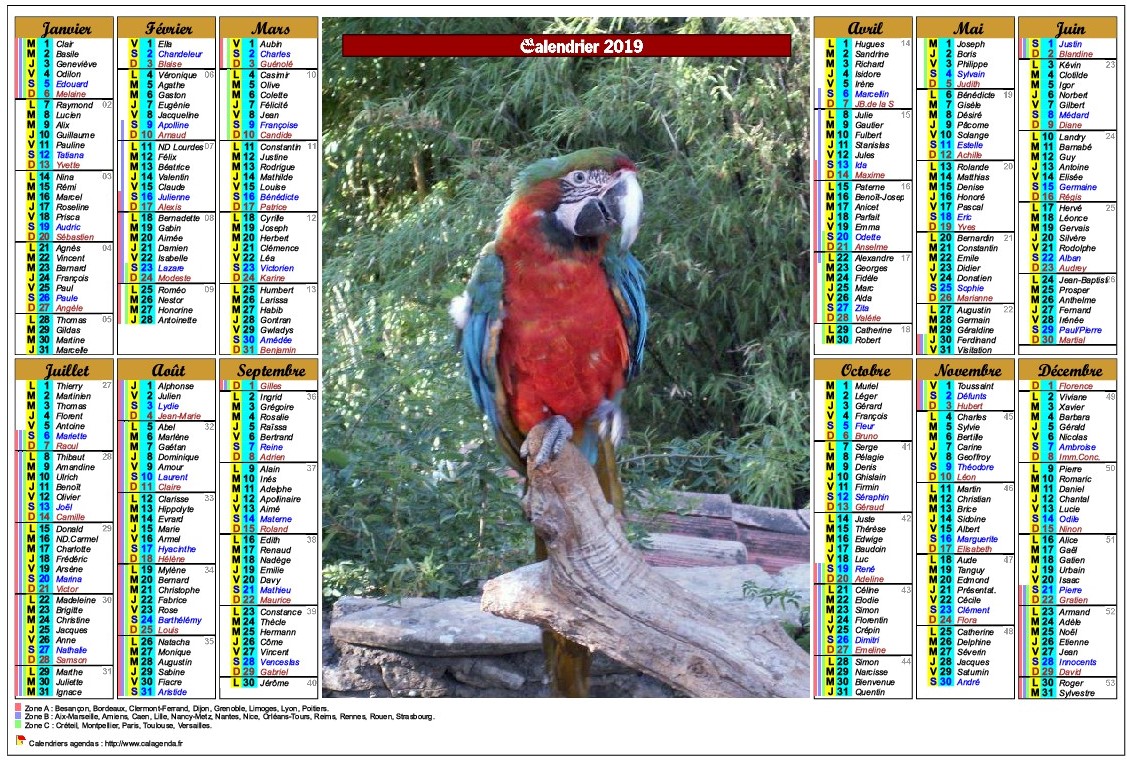
^ Cliquez sur le calendrier ci-dessus pour l'afficher, le personnaliser, l'imprimer. ^
Ce calendrier 2019 utilise la fonction 'feuille de style' disponible derrière l'onglet 'Calendrier' :
- Le nom du jour (.h_nomjour) est en gras avec un fond de couleur jaune.
- Le numéro du jour (.h_numjour) est en gras avec un fond de couleur cyan.
- Une bordure horizontale s'affiche au dessous du dimanche pour séparer les semaines.
- Le titre du calendrier 2019 (#tdtitrecal) est positionné sur la photo afin de permettre une impression sur une seule page en format paysage.
La couleur du texte du samedi est bleue, celle du dimanche est brune. Pour modifier ces couleurs, cliquez sur 'samedi' ou 'dimanche' derrière l'onglet 'Cases'.
Pour ne pas afficher les vacances scolaires, cliquez d'abord sur l'onglet 'Infos', et choisissez 'Ne pas afficher' à la place de 'Toutes zones'.
Les numéros de semaine sont présents en face du lundi (7).
Pour remplacer la photo par une de vos photos personnelles, cliquez sur l'onglet 'Photos', puis sur 'Choisir une autre photo'. Cliquez ensuite sur le lien 'Perso', et choisissez une photo en format portrait.
Après affichage du calendrier 2019, personnalisez le avec les onglets 'Calendrier', 'Mois', 'Cases', 'Infos', 'Photo' et 'Légende' présents au-dessus de chaque calendrier :
- Pour modifier l'affichage des données personnelles (agenda, anniversaires, rapports périodiques, suivi d'activités), ou pour décider de l'affichage des fêtes (nom des saints) et des vacances scolaires, utilisez l'onglet 'Infos'.
- Avec l'onglet 'Cases', modifiez la hauteur, la largeur, la bordure ou la couleur des cases, la police, la taille et l'alignement des caractères.
Affichez les numéros de semaine, faites commencer la semaine un jour autre que le lundi, et n'affichez pas certains jours de la semaine, par exemple le samedi et le dimanche. - Pour modifier la couleur du fond du calendrier annuel 2019, utilisez l'onglet 'Calendrier'.
- Pour modifier la couleur du fond de chaque mois, utilisez l'onglet 'Mois'.
- Pour placer une photo, la remplacer, la dimensionner ou la positionner sur le calendrier 2019, utilisez l'onglet 'Photo'. Ajustez la transparence de la photo, sa taille par rapport à celle du calendrier, ajoutez une bordure, une marge, etc..
- Pour ajouter ou modifier une légende sur le calendrier annuel 2019, utilisez l'onglet 'Légende'. Vous pouvez aussi ajoutez une deuxième photo...
- Pour afficher ou ne pas afficher les numéros de semaine, cliquez sur l'onglet 'Cases'.
- Chaque exemple de calendrier 2019 proposé ci-dessus est construit à partir d'un modèle. Tous les modèles de calendriers sont personnalisables.
- Pour enregistrer ou exporter votre calendrier personnalisé, utilisez la disquette (
 ) située au-dessus de chaque calendrier.
) située au-dessus de chaque calendrier.
Voir aussi :
- Impression du calendrier
- La vidéo des calendriers 2019
- Calendrier 2024
- Calendrier 2025
- Calendrier 2026
- Calendrier 2027
- Une autre année
- Les évènements historiques récents

